ກະວີ:
Laura McKinney
ວັນທີຂອງການສ້າງ:
3 ເດືອນເມສາ 2021
ວັນທີປັບປຸງ:
1 ເດືອນກໍລະກົດ 2024
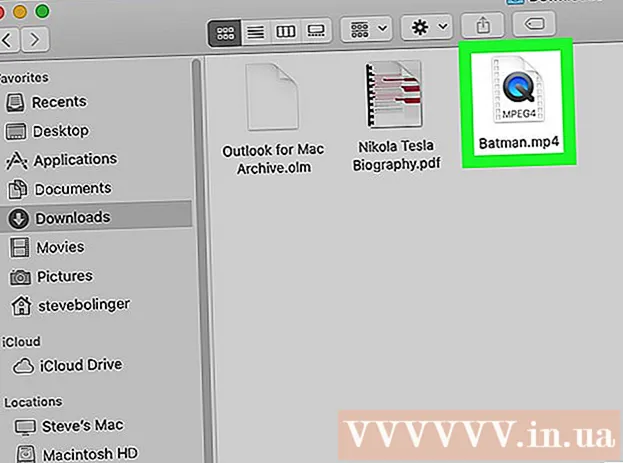
ເນື້ອຫາ
ບົດຂຽນນີ້ສະແດງໃຫ້ທ່ານຮູ້ວິທີການປັ້ນ DVD ກັບ VLC Media Player. ເຖິງຢ່າງໃດກໍ່ຕາມ, ການ ສຳ ເນົາ DVD ອື່ນໆນອກ ເໜືອ ຈາກຈຸດປະສົງ ສຳ ຮອງຂໍ້ມູນສ່ວນຕົວແມ່ນຜິດກົດ ໝາຍ ໃນຫຼາຍປະເທດ. ຫຼາຍປະເພດ DVD ໃໝ່ ກວ່າເກົ່າມີຄຸນສົມບັດຕ້ານການ ສຳ ເນົາ, ສະນັ້ນພວກມັນບໍ່ສາມາດຖືກຄັດລອກໄດ້ໂດຍບໍ່ຕ້ອງມີການຕັດລະຫັດກັບຊອບແວພິເສດ.
ຂັ້ນຕອນ
ວິທີທີ່ 1 ຂອງ 3: ກະກຽມເພື່ອເຮັດ ສຳ ເນົາ
, ການ ນຳ ເຂົ້າ vlc ແລະໃຫ້ຄລິກໃສ່ຜົນໄດ້ຮັບ ເຄື່ອງຫຼີ້ນສື່ VLC.
- ຖ້າທ່ານໄດ້ຮັບ ຄຳ ຮ້ອງຂໍອັບເດດ, ກົດ ແມ່ນແລ້ວ ແລະລໍຖ້າການປັບປຸງໃຫ້ ສຳ ເລັດການດາວໂຫລດກ່ອນ ດຳ ເນີນການ.

(ເມນູ). ມັນແມ່ນສັນຍາລັກລູກສອນຂ້າງລົງ ຫຼິ້ນ (ຫຼີ້ນ) ໃກ້ ໜ້າ ຂອງ ໜ້າ. ທ່ານຈະເຫັນ ໜ້າ ຈໍເມນູ ໃໝ່ ປະກົດຂຶ້ນ.
, ການ ນຳ ເຂົ້າ vlc ແລະກົດສອງຄັ້ງໃສ່ຜົນໄດ້ຮັບ VLC, ຈາກນັ້ນກົດເຂົ້າ ເປີດ (ເປີດ) ເມື່ອຖືກຖາມ.
- ນອກນັ້ນທ່ານຍັງສາມາດກົດປຸ່ມ VLC ໃນ Launchpad ຫລືກົດສອງປຸ່ມ VLC ໃນໂຟນເດີ Applications ເພື່ອເປີດມັນ.

ກົດເມນູ ແຟ້ມ (ແຟ້ມ) ຢູ່ແຈເບື້ອງຊ້າຍດ້ານເທິງຂອງ ໜ້າ ຈໍ. ທ່ານຈະເຫັນເມນູປະກົດຢູ່ບ່ອນນີ້.
ກົດ ເປີດ Disc ... (ເປີດແຜ່ນດິດ ... ) ໃນເມນູ ແຟ້ມ ແມ່ນສະແດງໃຫ້ເຫັນ. ນີ້ຈະເປີດ ໜ້າ ຕ່າງການຕິດຕັ້ງດ້ວຍຂໍ້ມູນດີວີດີ.

ກົດ ປິດການໃຊ້ງານເມນູດີວີດີ (ປິດເມນູດີວີດີ) ໃນແຈຂວາເທິງຂອງ ໜ້າ ຕ່າງ.
ກວດເບິ່ງກ່ອງ "Streaming / Saving" ຢູ່ແຈເບື້ອງຊ້າຍລຸ່ມຂອງປ່ອງຢ້ຽມ.
ກົດ ການຕັ້ງຄ່າ (ການຕັ້ງຄ່າ) ຢູ່ເບື້ອງຂວາຂອງ ໜ້າ ຕ່າງ. ນີ້ຈະເປີດແຜ່ນ DVD ປ່ຽນໃຈເຫລື້ອມໃສ.

ໝາຍ ເອົາຫ້ອງ "ເອກະສານ". ນີ້ແມ່ນການ ດຳ ເນີນງານທີ່ຮັບປະກັນການ ສຳ ເນົາ DVD ຈະສ້າງແຟ້ມເອກະສານໃນຄອມພີວເຕີ້.- ຖ້າຕົວເລືອກ "File" ແລະ "Stream" ຖືກກວດເບິ່ງທັງສອງ, ທ່ານຈະກົດປຸ່ມ "File" ອີກເທື່ອ ໜຶ່ງ ເພື່ອ ກຳ ນົດຜົນຜະລິດຕົ້ນຕໍ.
ກົດ ຊອກຫາ ... (ຊອກຫາ) ຢູ່ແຈຂວາເທິງຂອງ ໜ້າ ຕ່າງ. ປ່ອງຢ້ຽມຈະປາກົດຂຶ້ນໃຫ້ທ່ານເລືອກໂຟນເດີເພື່ອບັນທຶກເອກະສານ DVD ແລະປ່ຽນຊື່ເອກະສານ.

ຕັ້ງຊື່ເອກະສານ. ໃສ່ຊື່ ສຳ ລັບໄຟລ໌ດີວີດີຢູ່ໃນ "Save As" ພາກສະຫນາມ, ຫຼັງຈາກນັ້ນໃສ່ການຂະຫຍາຍ ເອີຍ.- ຍົກຕົວຢ່າງ, ເພື່ອບັນທຶກເອກະສານ DVD ດ້ວຍຊື່ວ່າ "Batman" ທີ່ທ່ານຈະ ນຳ ເຂົ້າ ເພງ Batman.mp4.

ເລືອກໂຟນເດີບັນທຶກ. ກົດທີ່ແຖບເລື່ອນລົງ "ບ່ອນໃດ", ຈາກນັ້ນກົດປຸ່ມໂຟນເດີ (ຕົວຢ່າງ ຄອມພິວເຕີ້) ໃນເມນູທີ່ສະແດງໃນປະຈຸບັນ.
ກົດ ບັນທຶກ (ບັນທຶກ). ມັນເປັນປຸ່ມສີຟ້າຢູ່ດ້ານລຸ່ມຂອງປ່ອງຢ້ຽມ.

ກົດປຸ່ມຕົວເລືອກ "ວິທີການເຂົ້າລະຫັດລັບ" ຢູ່ທາງລຸ່ມຂອງສ່ວນ "ເອກະສານ". ເມນູອື່ນຈະໄປປາກົດ.
ກົດ ດ່ວນ. ຕົວເລືອກນີ້ແມ່ນຢູ່ໃກ້ລຸ່ມຂອງເມນູທີ່ສະແດງໃນປະຈຸບັນ.

ແກ້ໄຂການຕັ້ງຄ່າຂອງວິດີໂອ. ຕໍ່ໄປນີ້ແມ່ນການຕັ້ງຄ່າທີ່ສົ່ງຜົນກະທົບຕໍ່ຄຸນນະພາບຂອງໄຟລ໌ DVD:- ໝາຍ ເອົາຫ້ອງ "ວີດີໂອ".
- ກົດປຸ່ມຕົວເລືອກ "ວີດີໂອ".
- ກົດ H264 ໃນກອບເມນູ.
- ກົດປຸ່ມເລື່ອນລົງ "ອັດຕາສ່ວນ", ຫຼັງຈາກນັ້ນເລືອກ 128 ໃນບັນຊີລາຍຊື່ການຄັດເລືອກ.
- ກົດປຸ່ມ "Scale" ແລະເລືອກ 1.
ແກ້ໄຂການຕັ້ງຄ່າສຽງ. ຕໍ່ໄປນີ້ແມ່ນການຕັ້ງຄ່າ ສຳ ລັບສ່ວນສຽງຂອງໄຟລ໌ດີວີດີ:
- ໝາຍ ເອົາຫ້ອງ "ສຽງ".
- ກົດທີ່ກ່ອງເລືອກ "ສຽງ".
- ເລືອກ MP3 ໃນບັນຊີລາຍຊື່ການຄັດເລືອກ.
- ກົດປຸ່ມ "ອັດຕາບິດ" ແລະເລືອກ 128.
- ກົດທີ່ "ຊ່ອງທາງ" ແລະເລືອກ 2.
ກົດ ຕົກລົງ, ຈາກນັ້ນກົດເຂົ້າ ຕົກລົງ ຢູ່ ໜ້າ ຕ່າງຫຼັກ. ນີ້ແມ່ນການກະ ທຳ ທີ່ຮຽກຮ້ອງໃຫ້ VLC ຄັດລອກເອກະສານ DVD ເຂົ້າໄປໃນໂຟນເດີບັນທຶກທີ່ເລືອກໄວ້.
- ນີ້ສາມາດໃຊ້ເວລາປະມານ 15-40 ນາທີ ສຳ ລັບແຕ່ລະວິດີໂອ 30 ນາທີ.
ຫຼີ້ນໄຟລ໌ທີ່ປ່ຽນໃຈເຫລື້ອມໃສ. ຫລັງຈາກເຮັດ ສຳ ເນົາວິດີໂອ ສຳ ເລັດແລ້ວ, ໄຟລ໌ທີ່ປ່ຽນໃຈເຫລື້ອມໃສຈະຖືກສະແດງຢູ່ໃນໂຟນເດີບັນທຶກທີ່ເລືອກໄວ້. ທ່ານສາມາດກົດປຸ່ມ Double-Click ເພື່ອເບິ່ງມັນໂດຍໃຊ້ເຄື່ອງຫຼີ້ນວິດີໂອເລີ່ມຕົ້ນຂອງ Mac.
- ຖ້າ VLC ບໍ່ເຮັດ ສຳ ເນົາ DVD ທັງ ໝົດ, ຫຼືເນື້ອຫາທີ່ຖືກຄັດລອກຈະສູນຫາຍສຽງຫລືມີບັນຫາທາງເຕັກນິກ, ທ່ານ ຈຳ ເປັນຕ້ອງກວດເບິ່ງວ່າລຸ້ນ VLC ລຸ້ນ ໃໝ່ ລ້າສຸດແລະລອງ ໃໝ່ ອີກຄັ້ງ. ຖ້າທ່ານຍັງບໍ່ສາມາດເຮັດ ສຳ ເນົາ DVD ໄດ້, ມັນອາດຈະແມ່ນປະເພດທີ່ຄຸນສົມບັດຕ້ານການ ສຳ ເນົາໄດ້ຖືກ ກຳ ນົດໄວ້. ໃນກໍລະນີນີ້, ທ່ານຈະຕ້ອງຊື້ໂປແກຼມຖອດລະຫັດດີວີດີເພື່ອຄັດລອກເນື້ອຫາໃນແຜ່ນ. ຮຽນຮູ້ວິທີການຄັດລອກ DVD ທີ່ຕ້ານທານ ສຳ ລັບຂໍ້ມູນສະເພາະ.
ຄຳ ແນະ ນຳ
- ໄຟລ໌ທີ່ຖືກຄັດລອກໄປກັບ VLC ມີຄຸນນະພາບດີທີ່ສຸດເມື່ອຫລິ້ນຖືກກັບ VLC.
- ເອກະສານ DVD ທີ່ຄັດລອກມັກຈະປະສົບກັບການສູນເສຍຄຸນນະພາບບາງສ່ວນ.
ຄຳ ເຕືອນ
- ຢ່າຢຸດຫລືຢຸດ VLC ໃນລະຫວ່າງຂັ້ນຕອນການຕັດ DVD.
- ການຄັດລອກເນື້ອຫາທີ່ມີລິຂະສິດ ສຳ ລັບຈຸດປະສົງທາງການຄ້າແທນທີ່ຈະເປັນການ ສຳ ຮອງຂໍ້ມູນສ່ວນບຸກຄົນຫຼືການ ນຳ ໃຊ້ທີ່ຖືກຕ້ອງແມ່ນຜິດກົດ ໝາຍ.



